vscode 扩展开发
扩展地址
扩展已经上架vscode 点击这里查看
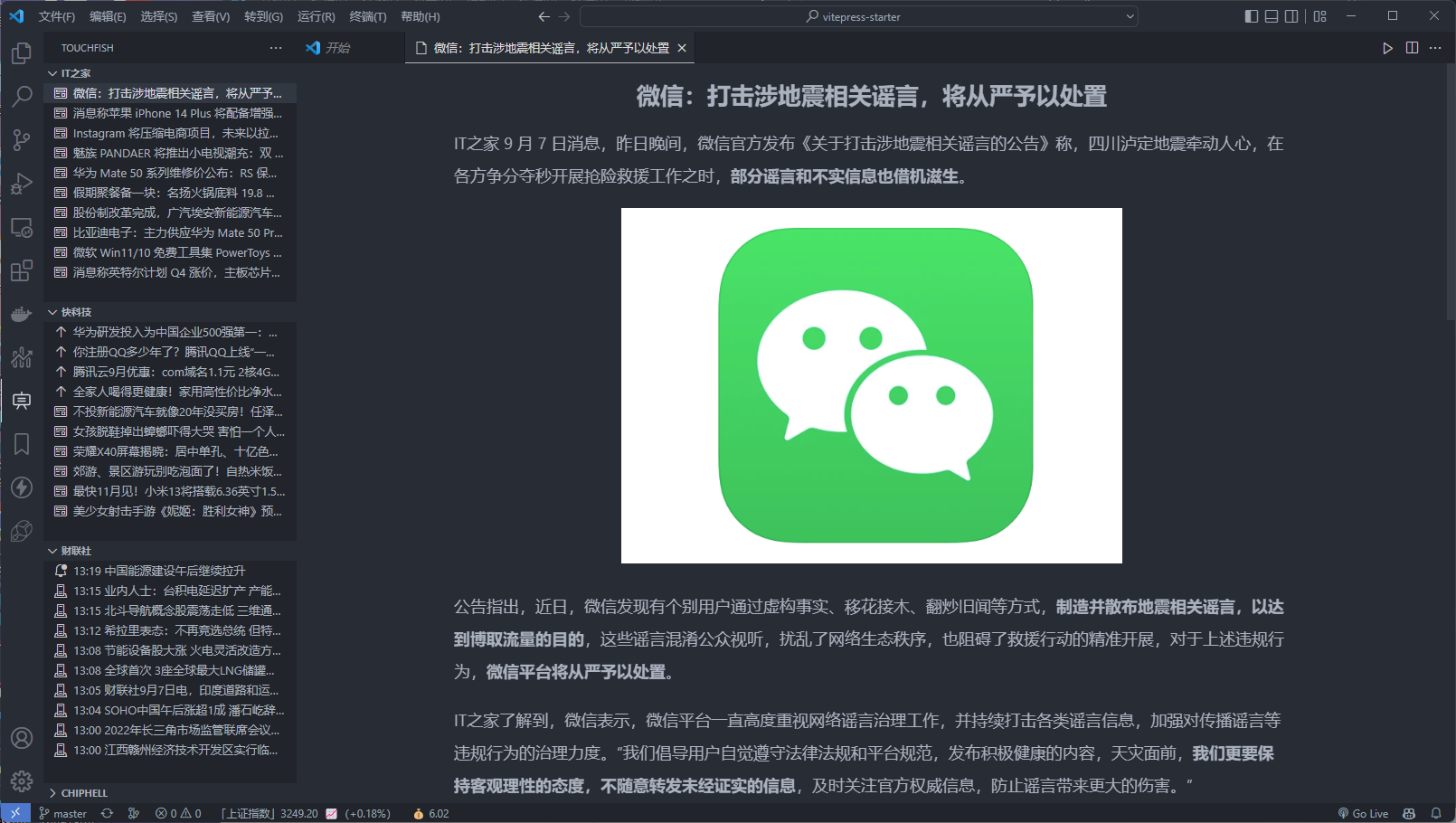
原因
原因
- 学习 vscode 扩展开发方法
- 编写自己的 vscode 扩展
- 为了更好的使用 vscode
- 为了划水(bushi)
扩展介绍
介绍
- 这是一个用来看新闻的扩展
- 包含 it 之家,快科技,chipHell,财联社四个新闻源的新闻
- 定时刷新新闻功能
- 点击查看新闻功能
- 配置新闻显示数量,显示字数,刷新时间等设置
准备工作
开始
- vscode 官方扩展开发文档 点击这里
- 新建一个文件夹,运行
npm install -g yo generator-code安装 vscode 扩展生成器 - 运行
yo code生成一个扩展
扩展结构
bash
├── .vscode
│ ├── launch.json // 用于启动和调试扩展的配置
│ └── tasks.json // 用于编译 TypeScript 的构建任务的配置
├── .gitignore // 忽略构建输出和 node_modules
├── README.md // 扩展功能的可读描述
├── src
│ └── extension.ts // 扩展源代码(这个是入口文件)
├── package.json // 扩展清单(这个也很重要)
├── tsconfig.json // TypeScript 配置开始开发
开始开发
- 我们开发的是一个新闻查看的扩展,所以我们使用的是 vscode 扩展里面的树视图 api,这个 api 可以让我们自定义一个树视图,并且可以在树视图里面添加节点,点击节点可以触发事件
- 扩展文档 点击这里
1,添加视图
json
// package.json
{
"activationEvents": ["onView:view.newsList"],
"contributes": {
"views": {
"newsList": [
{
"id": "view.newsList",
"name": "News"
}
]
}
}
}2,新建一个生成新闻的类
typescript
import {
EventEmitter,
ProviderResult,
TreeDataProvider,
TreeItem,
} from "vscode";
import { compareNews, formatData } from "../utils/util";
import { getNewsList } from "../api/ithome";
import { showNewsNumber } from "../config";
export class ItHomeProvider implements TreeDataProvider<TreeItem> {
private update = new EventEmitter<TreeItem | void>(); // 用于触发刷新
readonly onDidChangeTreeData = this.update.event;
private newsList: TreeItem[] = [];
constructor() {
this.getData();
}
async getData() {
// this.newsList = [];
await getNewsList().then((res) => {
let news = formatData(res.data.newslist).slice(0, showNewsNumber);
this.newsList = compareNews(
this.newsList,
news,
"bell-dot",
"notebook-render-output"
);
});
this.update.fire();
}
getTreeItem(element: TreeItem): TreeItem | Thenable<TreeItem> {
return element;
}
getChildren(element?: TreeItem): ProviderResult<TreeItem[]> {
return this.newsList;
}
}3,注册视图
typescript
// extension.ts
export function activate(context: vscode.ExtensionContext) {
// 注册树列表提供者,需要在json文件中注册(activationEvents)
const newsProvider = new ItHomeProvider();
vscode.window.registerTreeDataProvider("view.newsList", newsProvider);
}4,编写刷新新闻的命令
typescript
/**
* 刷新之家树列表
* @param newsProvider 数据提供者
* @returns 指令
*/
export const refresh = (newsProvider:ItHomeProvider)=>{
// 提供一个async 会触发vscode加载小横条
return vscode.commands.registerCommand("itHome.refresh",async ()=>{
await newsProvider.getData();
// vscode.window.showInformationMessage("新闻已刷新!");
});
};5,编写打开新闻的命令
typescript
/**
* 打开之家新闻详情
*/
export const openUrl = vscode.commands.registerCommand('itHome.openUrl', async (title: string, time: string, id: number) => {
// 如果没有创建过webview,则创建一个
if (!isCreatePanel) {
panel = createPanel();
}
panel!.webview.html = "加载中....";
// 获取新闻详情
await getNewsDetail(id).then(res => {
panel!.webview.html = `
<!DOCTYPE html>
<html lang="en">
<head>
<meta charset="UTF-8">
<meta name="viewport" content="width=device-width, initial-scale=1.0">
<meta http-equiv="X-UA-Compatible" content="ie=edge">
<title>Document</title>
<link rel="stylesheet" href="https://www.ithome.com/css/detail.min.css">
<style>
p {
font-size: 18px;
line-height: 2;
}
img{
max-width: 60%;
}
.news_detail{
width: 75%;
margin-left: 12.5%;
}
</style>
</head>
<body>
<h1 style="text-align:center" >${title}</h1>
<div class="news_detail">${res.data.detail}</div>
</body>
</html>
`;
});
panel!.title = title;
});6,注册刷新和打开新闻的命令
typescript
// extension.ts
export function activate(context: vscode.ExtensionContext) {
// 注册刷新新闻的命令
context.subscriptions.push(refresh(newsProvider));
// 注册打开新闻的命令
context.subscriptions.push(openUrl);
}7,注册命令
json
// package.json
{
"activationEvents": ["onView:view.newsList"],
"contributes": {
"views": {
"newsList": [
{
"id": "view.newsList",
"name": "News"
}
]
},
"commands": [
{
"command": "itHome.refresh",
"title": "刷新新闻"
},
{
"command": "itHome.openUrl",
"title": "打开新闻"
}
]
}
}8,注册侧边栏按钮
侧边按钮
- vscode侧边栏按钮的注册需要在package.json里面注册
- 可以直接显示在vscode的侧边栏,更加方便
json
{
"activationEvents": ["onView:view.newsList"],
"contributes": {
...,
"viewsContainers": {
"activitybar": [
{
"id": "touchfish",
"title": "TouchFish",
"icon": "assets/training.svg"
}
]
}
}
}9,欢迎页面
可以打开当前扩展的设置页面
json
{
"views": {
"touchfish": [
{
"name": "新闻",
"id": "view.newsList"
},
{
"id": "view.setting",
"name": "设置",
"visibility": "hidden"
}
]
},
"viewsWelcome": [
{
"view":"view.setting",
"contents": "[🛠打开配置页](command:touchfish.openConfigPage) \n 停止内卷,享受摸鱼!欢迎使用摸鱼小工具!😘😘😘😘😘😘😘😘"
}
],
}注册点击事件
typescript
// 打开设置
export const openSetting = commands.registerCommand('touchfish.openConfigPage', () => {
commands.executeCommand('workbench.action.openSettings', '@ext:ylw.touchfish');
});
export function activate(context: vscode.ExtensionContext) {
context.subscriptions.push(openSetting);
}10,打包
1,修改package.json里面的version
2,打包
bash
npm install -g vsce
vsce package11,发布
TIP
vscode扩展上传文档
1,到 devops创建一个access token,查看文档 https://code.visualstudio.com/api/working-with-extensions/publishing-extension#get-a-personal-access-token
2,创建扩展市场的账号,点击这里
bash
# 登录
vsce login ylw
# 发布
vsce publish